Fix Kernel Power Critical Error. Nopeasti & Helposti!
kun Kernel-Power Event ID 41: n kriittinen virhe ilmenee (Tehtäväluokka 63), tietokoneesi käynnistyy uudelleen automaattisesti ja satunnaisesti. Tämä virhe on luultavasti noin teho, ajurit ja laitteisto-ongelmia, ja se tapahtuu yleensä Windows 10 pöytätietokoneissa. Voit korjata sen, voit käyttää yhtä alla olevista menetelmistä.
kokeile näitä menetelmiä
kokeile näitä menetelmiä yksi kerrallaan, kunnes löydät itsellesi sopivan.
menetelmä 1: Tarkista kaikki kaapelit
Menetelmä 2: Poista kaikki ulkoiset asemat
Menetelmä 3: Päivitä näytönohjainohjaimet
Menetelmä 4: muuta virta-asetuksia
menetelmä 5: Sammuta nopea käynnistys
menetelmä 6: Vaihda PSU
menetelmä 1: Tarkista kaikki kaapelit
ongelman korjaamiseksi, ensimmäinen asia, jonka voit tehdä, on tarkistaa kaikki kaapelit ja varmistaa, että ne on kytketty ilman ongelmia.
tarkista ensin virtajohto ja varmista, että se on asetettu tiukasti oikeaan paikkaan sekä laturin että tietokoneen päähän.

toiseksi, tarkista ja varmista, että kaikki tietokoneen kaapelit on kytketty oikein.
jos varmistat, että kaikki kaapelit on kytketty ongelmitta ja Tapahtumatunnus 41-virhe jatkuu, kokeile muita menetelmiä.
Menetelmä 2: Poista kaikki ulkoiset asemat
ulkoiset asemat voivat ottaa virtaa tietokoneeltasi ja aiheuttaa sitten Kernel-Power Critical 41-virheen. Jos käytät joitakin ulkoisia asemia, kuten ulkoisia USB-laitteita (lukuun ottamatta näppäimistöä ja hiirtä), poista ne ja katso, jos virhe tapahtuu.
jos virhe on poissa, syynä ovat ulkoiset asemat.
Menetelmä 3: Päivitä näytönohjainajurit
vialliset näytönohjainajurit voivat johtaa ytimen Tehokriittiseen 41 virheeseen. Virheen korjaamiseksi voit yrittää päivittää tietokoneen näytönohjainajurit.
jos haluat päivittää näytönohjainajurit manuaalisesti, voit googlata näytönohjaimen nimen ja siirtyä sitten valmistajan tukisivulle, josta löydät ja lataat näytönohjainajurit. Sitten voit kaksoisnapsauttaa ladattua ohjaintiedostoa ja seurata näytön ohjeita ohjaimen asentamiseksi tietokoneellesi.
jos ajurien päivittäminen manuaalisesti on vaikeaa, voit tehdä sen automaattisesti Driver Boosterilla.
Driver Boosterilla näytönohjainajurit voi päivittää muutamalla klikkauksella.
1) Lataa ja asenna se tietokoneellesi.
2) käynnistä se ja skannaa tietokoneesi valitsemalla skannaa, jotta voit havaita mahdolliset ongelma-ajurit.
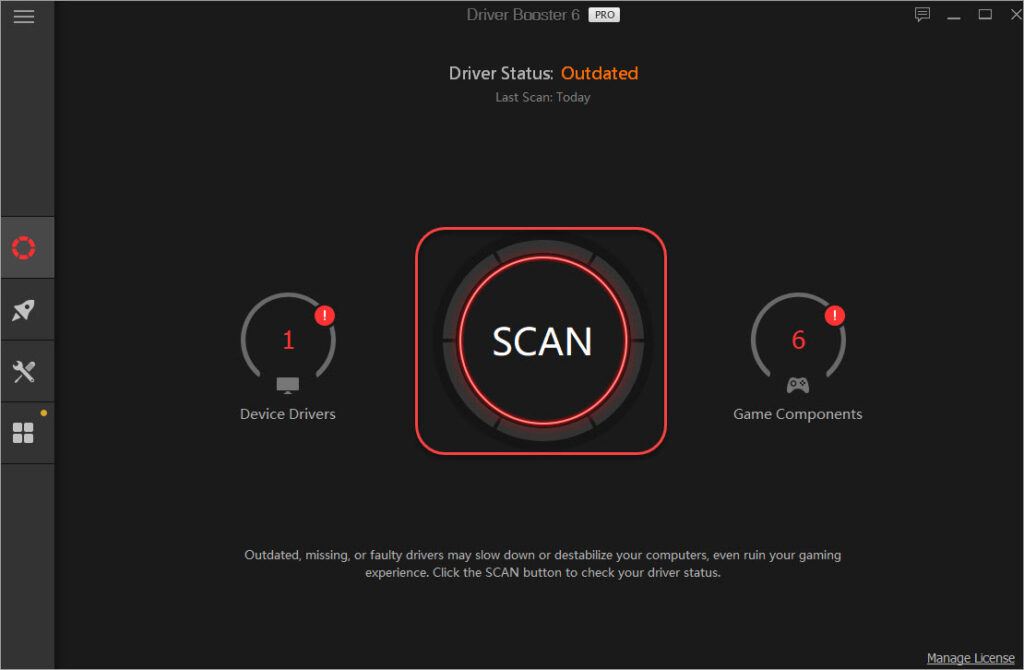
3) Päivitä ohjain napsauttamalla näytönohjaimen ohjaimen vieressä olevaa Päivitä-painiketta.
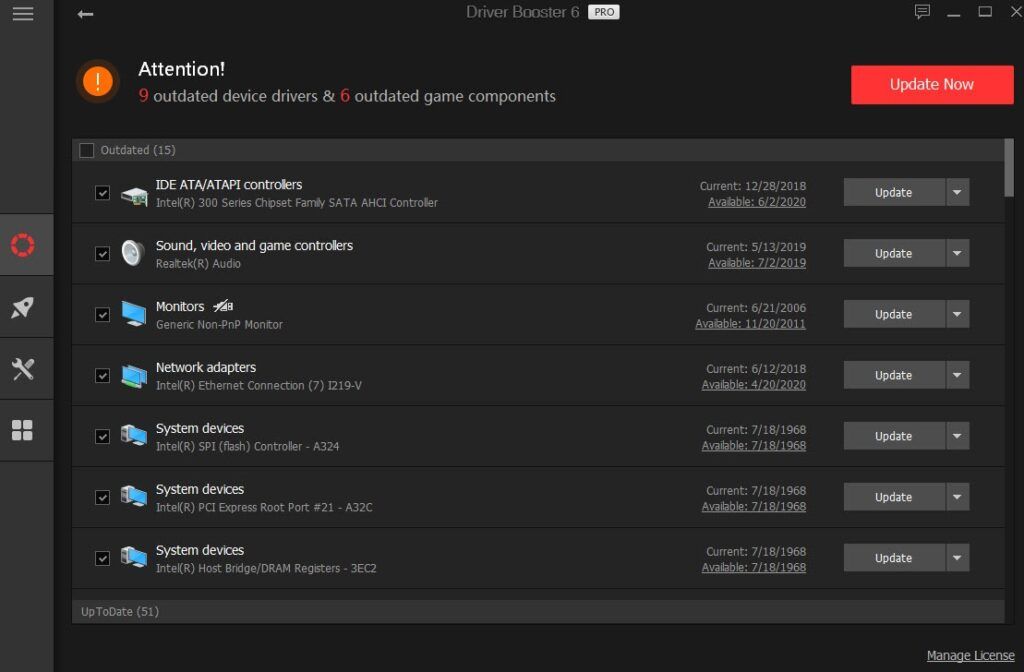
kun olet päivittänyt näytönohjaimen ajurit, tarkista, onko Kernel-Power Critical Error 41 ongelma ratkaistu.
Menetelmä 4: tehoasetusten muuttaminen
kuten edellä mainittiin, kyseessä voi olla tehoon liittyvä ongelma. Virran asetusten muuttaminen maksimitehoksi voi korjata virheen. Voit tehdä niin:
1) näppäimistöllä, paina Win+I (Windowsin logo-näppäintä ja I-näppäintä) samanaikaisesti avaa Asetukset-ikkuna.
2) Klikkaa järjestelmää.
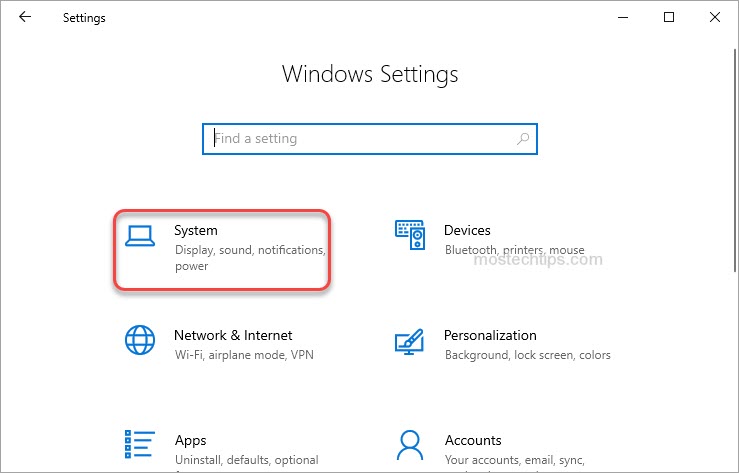
3) Napsauta Virta & nuku vasemmassa ruudussa ja napsauta sitten Lisäasetukset oikeassa ruudussa.
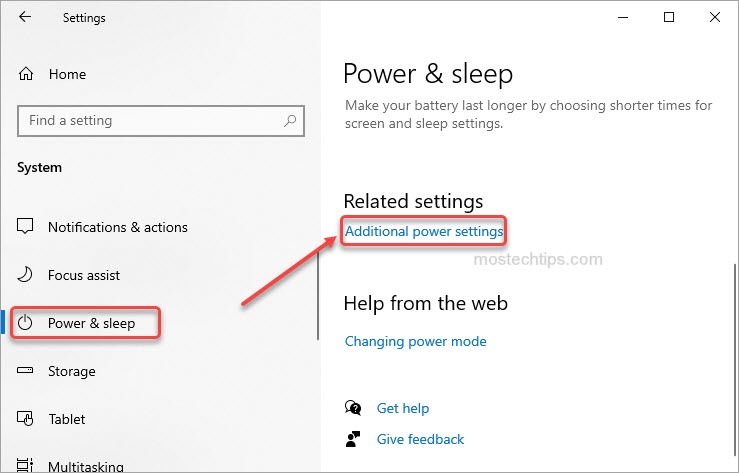
4) Valitse haluamasi suunnitelmat tai suuret lisäsuunnitelmat, valitse High Performance.

5) napsauta Change Plan settings-linkkiä.
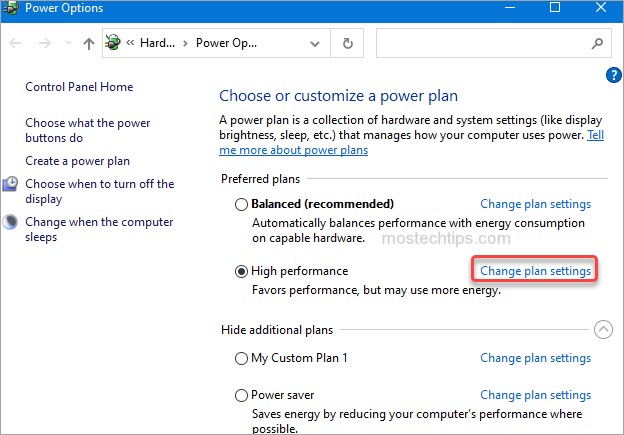
6) Valitse Älä koskaan laita tietokone nukkumaan-valikon pudotusvalikosta.
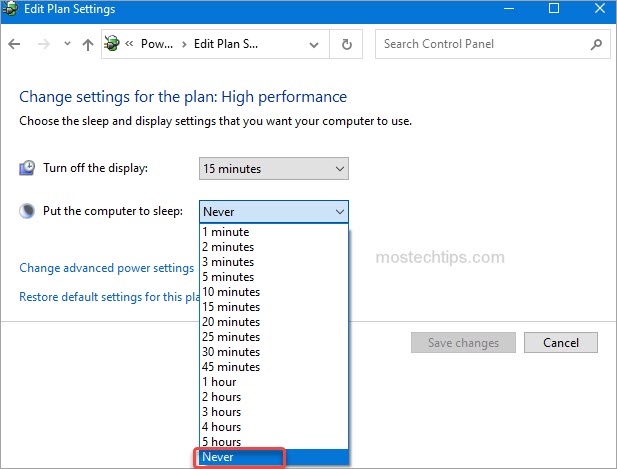
7) Napsauta Muuta Lisäasetukset-asetuksia avataksesi Virta-asetukset-ikkunan.
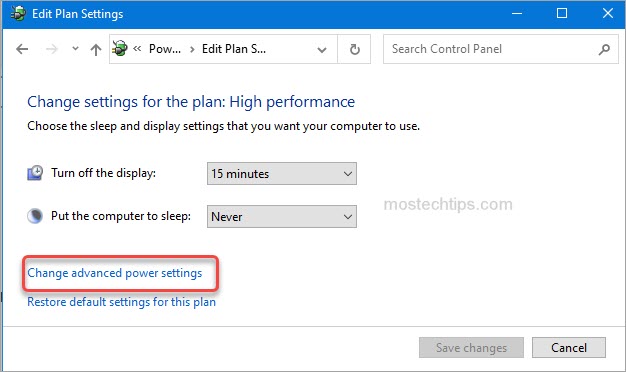
8) laajenna kiintolevy Virta-asetukset-ikkunassa – > Sammuta kiintolevy ja muuta asetukset 0 minuuttiin.
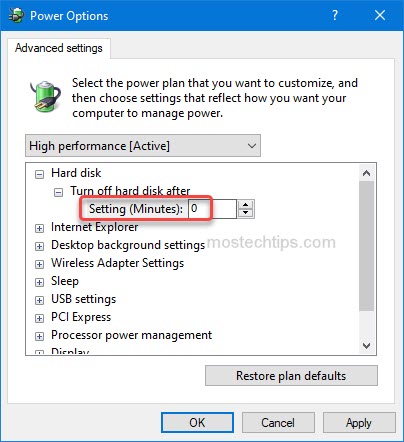
9) Tallenna muutokset valitsemalla Käytä – > OK.
10) tarkista, onko virhe korjattu.
menetelmä 5: Sammuta nopea käynnistys
yksi syistä Kernel-Power Critical 41-virheeseen on käytössä oleva nopea käynnistys. Voit korjata virheen, voit yrittää sammuttaa nopean käynnistyksen. Voit tehdä niin:
1) näppäimistöllä, paina Win+I (Windowsin logo-näppäintä ja I-näppäintä) samanaikaisesti avaa Asetukset-ikkuna.
2) Klikkaa järjestelmää.
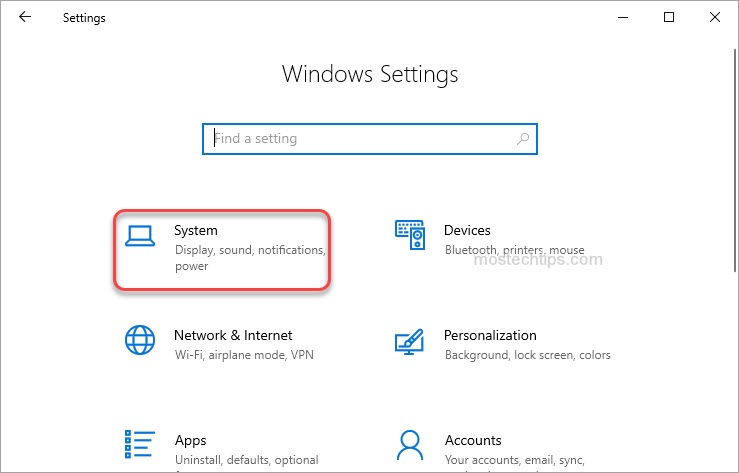
3) Napsauta Virta & nuku vasemmassa ruudussa ja napsauta sitten Lisäasetukset oikeassa ruudussa.
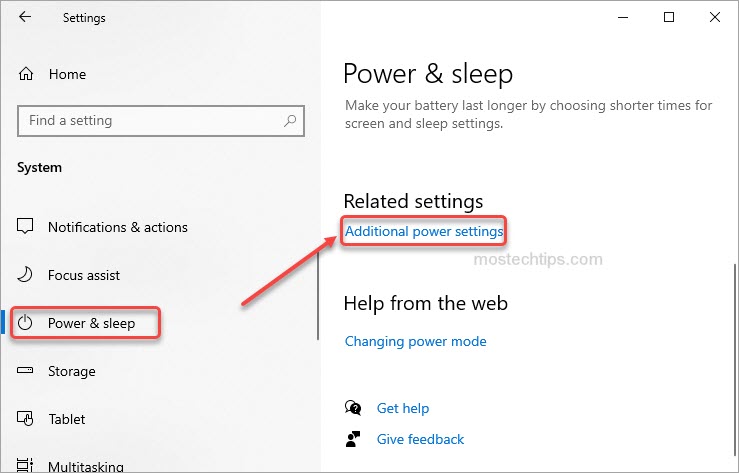
4) Napsauta Valitse, mitä virtapainikkeet tekevät vasemmassa ruudussa.
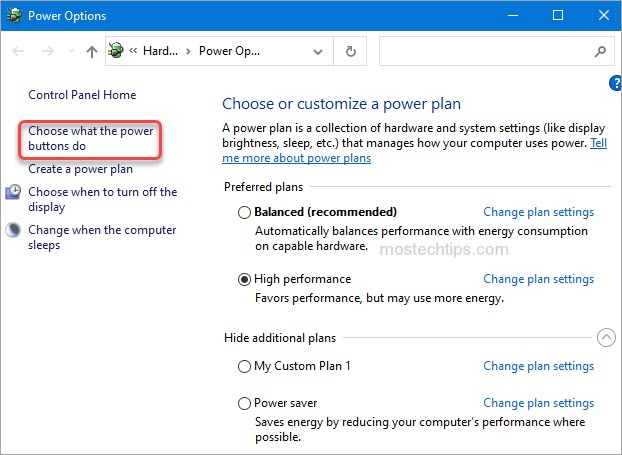
5) napsauta Muuta asetuksia, jotka eivät ole tällä hetkellä käytettävissä.
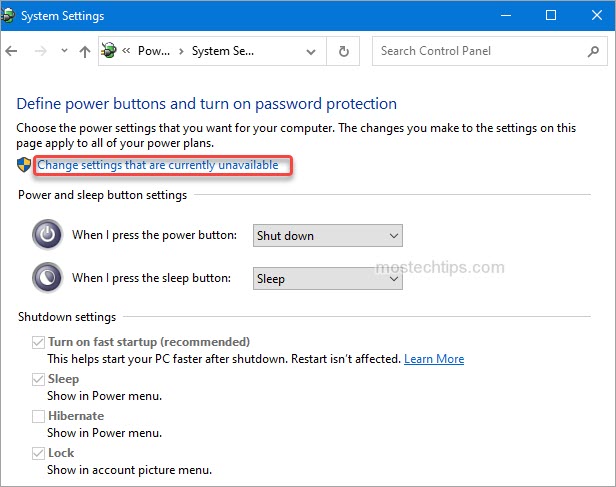
6) Poista valinta Käynnistä nopea käynnistys (suositeltava) ja valitse Tallenna muutokset.
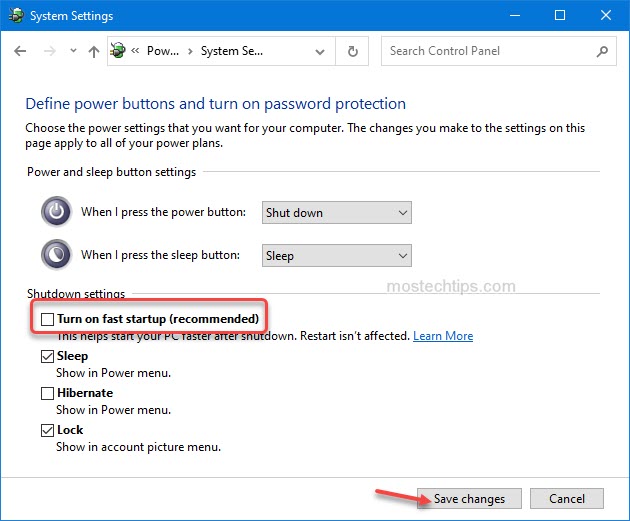
7) Tarkista, onko virhe ratkaistu.
menetelmä 6: Vaihda PSU
viimeinen tapa, jota voit kokeilla, on korvata PSU (virransyöttöyksikkö) uudella. Jos tietokoneesi on edelleen takuu, voit vain ottaa yhteyttä valmistajaan ja pyytää uutta virtalähdettä.
jos ei, se on vaihdettava itse. Ennen kuin ostat uuden virtalähteen, on suositeltavaa testata se. Jos et tiedä, miten vaihtaa virtalähteen, kannattaa mennä tietokoneen korjausliikkeeseen korjauttamaan se.

Leave a Reply